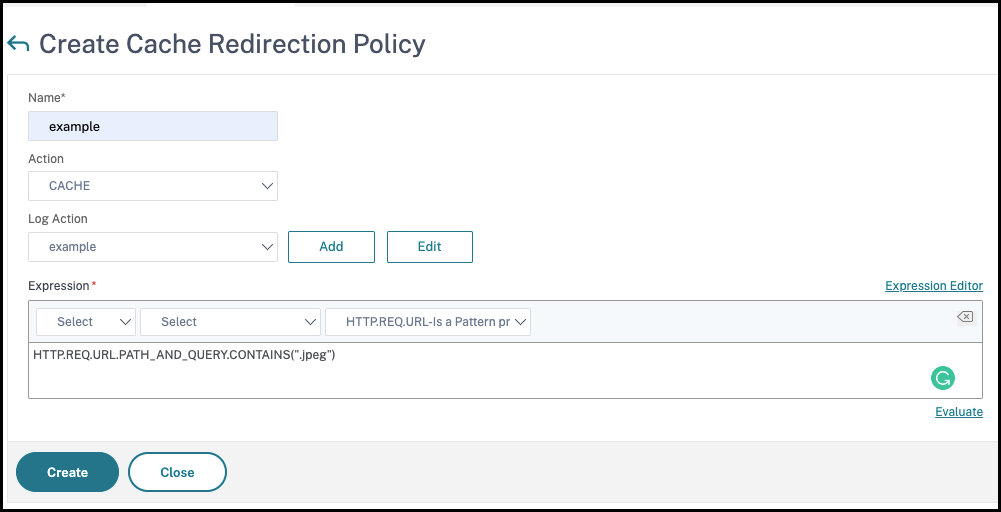Configurar una directiva de redirección de caché
Una directiva de redirección de caché incluye una expresión (también denominada regla). La expresión representa una condición que se evalúa cuando la solicitud del cliente se compara con la directiva.
No se configuran acciones explícitamente para directivas de redirección de caché.
Una directiva de redirección de caché tiene un nombre e incluye una expresión de directiva avanzada o un conjunto de cláusulas de expresión de directivas avanzadas que se combinan mediante operadores lógicos y las siguientes acciones integradas:
- CACHÉ
- ORIGEN
Para obtener más información sobre las expresiones de directivas avanzadas, consulte Directivas y expresiones.
Agregar una directiva de redirección de caché mediante la CLI
En el símbolo del sistema, escriba los siguientes comandos para agregar una directiva de redirección de caché y comprobar la configuración:
- add cr policy <policyName> **-rule** <expression> -action<string> [-logAction<string>]
- show cr policy [<policyName>]
<!--NeedCopy-->
Ejemplos:
Directiva con una expresión sencilla:
> add cr policy crpol1 -rule !(HTTP.REQ.URL.ENDSWITH(".jpeg")) -action origin
Done
> show cr policy crpoll
Policy: crpol1 Rule: !(HTTP.REQ.URL.ENDSWITH(".jpeg")) Action: ORIGIN
Hits: 0
Done
<!--NeedCopy-->
Directiva con una expresión compuesta:
> add cr policy crpol11 -rule 'http.req.method.eq(post) && (HTTP.REQ.URL.ENDSWITH(".gif") || HTTP.REQ.URL.ENDSWITH(".cgi"))' -action cache
Done
> show cr policy crpol11
Policy: crpol11 Rule: http.req.method.eq(post) && (HTTP.REQ.URL.ENDSWITH(".gif") || HTTP.REQ.URL.ENDSWITH(".cgi")) Action: CACHE
Hits: 0
Done
<!--NeedCopy-->
Directiva que evalúa un encabezado:
> add cr policy crpol12 -rule http.req.header("If-Modified-Since").exists -action origin
Done
> show cr policy crpol12
Policy: crpol12 Rule: http.req.header("If-Modified-Since").exists Action: ORIGIN
Hits: 0
Done
<!--NeedCopy-->
Modificar o quitar una directiva de redirección de caché mediante la CLI
- Para modificar una directiva de redirección de caché, utilice el comando set cr policy, que es igual que el comando add cr policy, excepto que introduce el nombre de una directiva existente y solo tiene que proporcionar los parámetros que quiere modificar.
- Para quitar una directiva, utilice el comando
rm cr policy, que solo acepta el argumento <name>. Si la directiva está enlazada a un servidor virtual, debe desvincularla antes de poder quitarla.
Para obtener información detallada sobre cómo desvincular una directiva de redirección de caché, consulte Desvincular una directiva de un servidor virtual de redirección de caché.
Configure una directiva de redirección de caché con una expresión simple mediante la interfaz gráfica de usuario
-
Vaya a Administración del tráfico > Redirección de caché > Directivas.
-
En el panel de detalles, haga clic en Agregar.
- En el cuadro de diálogo Crear directiva de redirección de caché, en el cuadro de texto Nombre, escriba el nombre de la directiva.
- Seleccione la acción adecuada CACHE u ORIGIN en la lista desplegable Acción.
- En el área Acción de registro, haga clic en Agregar. Escriba un nombre en el cuadro de diálogo Crear acción de mensaje de auditoría.
-
Configure Log Level seleccionando el valor adecuado de la lista desplegable:
- EMERGENCIA
- ALERTA
- CRÍTICO
- ERROR
- ADVERTENCIA
- NOTIFICACIÓN
- INFORMATIVO
- DEPURACIÓN
- Introduzca la expresión en el área Expresión. Configure una expresión avanzada. Para obtener más información, consulte Expresiones de directivas.
- Haga clic en Crear.
-
- Configure la regla mediante la expresión avanzada. Para obtener más información, consulte Expresiones de directivas.
- Cuando haya terminado de introducir la expresión, haga clic en Crear.